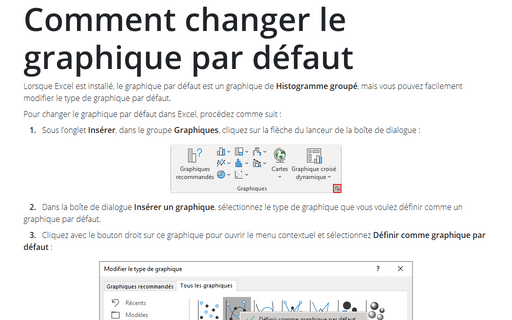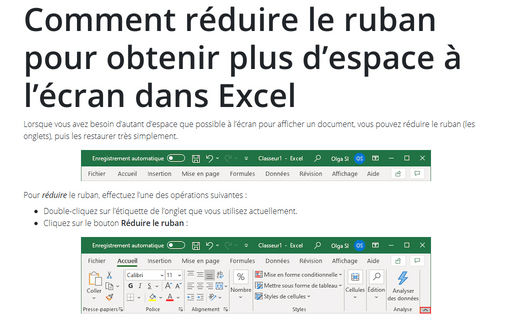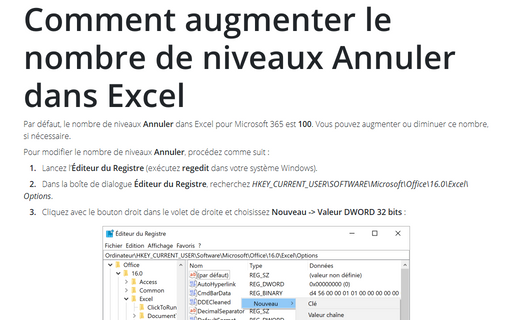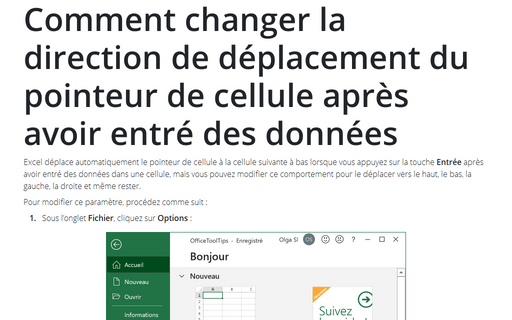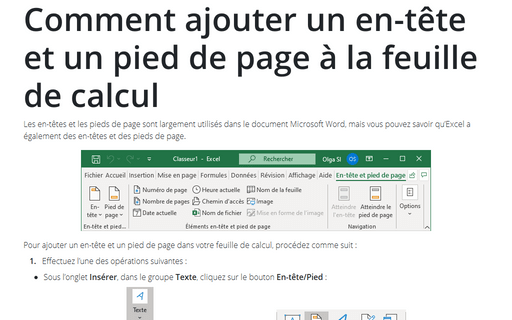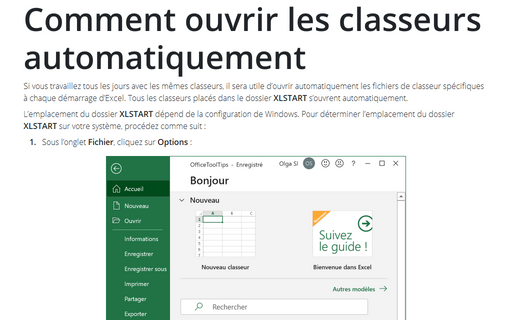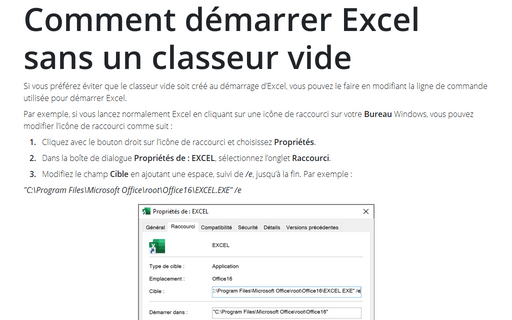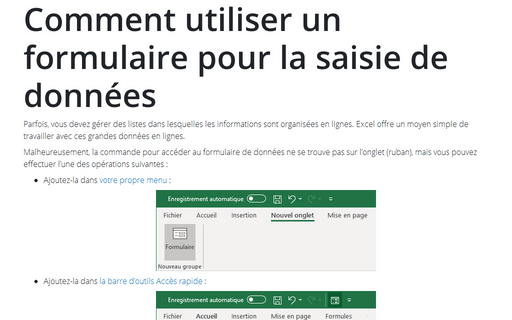Excel 2016
Comment changer le graphique par défaut
Lorsque Excel est installé, le graphique par défaut est un graphique de Histogramme groupé,
mais vous pouvez facilement modifier le type de graphique par défaut.
Comment réduire le ruban pour obtenir plus d’espace à l’écran dans Excel
Lorsque vous avez besoin d’autant d’espace que possible à l’écran pour afficher un document,
vous pouvez réduire le ruban (les onglets), puis les restaurer très simplement.
Comment augmenter le nombre de niveaux Annuler dans Excel
Par défaut, le nombre de niveaux Annuler dans Excel 2016 est 100. Vous pouvez
augmenter ou diminuer ce nombre, si nécessaire.
Raccourcis pour créer un graphique
Excel propose un moyen facile et très rapide de créer un graphique en utilisant les touches de
raccourci.
Comment changer la direction de déplacement du pointeur de cellule après avoir entré des données
Excel déplace automatiquement le pointeur de cellule à la cellule suivante à bas lorsque vous
appuyez sur la touche Entrée après avoir entré des données dans une cellule, mais vous
pouvez modifier ce comportement pour le déplacer vers le haut, le bas, la gauche, la droite et
même rester.
Raccourcis pour basculer entre les références relatives, absolues et mixtes
Vous pouvez entrer manuellement des références non-relatives (absolues ou mixtes) en insérant
des signes dollar ($) dans les positions appropriées, ou vous pouvez utiliser un
raccourci F4.
Comment ajouter un en-tête et un pied de page à la feuille de calcul
Les en-têtes et les pieds de page sont largement utilisés dans le document Microsoft Word,
mais sachez qu’Excel contient également des en-têtes et des pieds de page.
Comment ouvrir les classeurs automatiquement
Si vous travaillez tous les jours avec les mêmes classeurs, il sera utile d’ouvrir
automatiquement les fichiers de classeur spécifiques à chaque démarrage d’Excel. Tous les
classeurs placés dans le dossier XLStart s’ouvrent automatiquement.
Comment démarrer Excel sans un classeur vide
Si vous préférez éviter que le classeur vide soit créé au démarrage d’Excel, vous pouvez le faire
en modifiant la ligne de commande utilisée pour démarrer Excel.
Comment utiliser un formulaire pour la saisie de données
Parfois, vous devez gérer des listes dans lesquelles les informations sont organisées en
lignes. Excel offre un moyen simple de travailler avec ces grandes données en lignes.